Kombinované diagramy, také známé jako kombinované diagramy , jsou skvělým způsobem, jak vizualizovat různé typy dat v jediném diagramu. Um permetují kombinovat různé typy prezentací, například sloupcový a linirový diagram, aby poskytly jasný přehled složitějších datových vztahů. V tomto návodu se naučíš, jak v Excelu efektivně vytvářet různé typy diagramů, aby tvá data byla přehledná a informativní.
Nejdůležitější poznatky
- Kombinované diagramy kombinují různé typy diagramů v jednom diagramu.
- Můžeš použít různé osy pro různé datové řady.
- Možnosti úprav jsou rozmanité, včetně barev a rozvržení.
Krok za krokem průvodce
Pro vytvoření efektivního kombinovaného diagramu v Excelu postupuj podle těchto kroků:
Krok 1: Příprava a výběr dat
Nejprve potřebuješ vhodné datové základy. Například můžeš použít data o teplotě a srážkách. Vyber první datovou řadu k použití v diagramu tím, že označíš příslušné buňky.
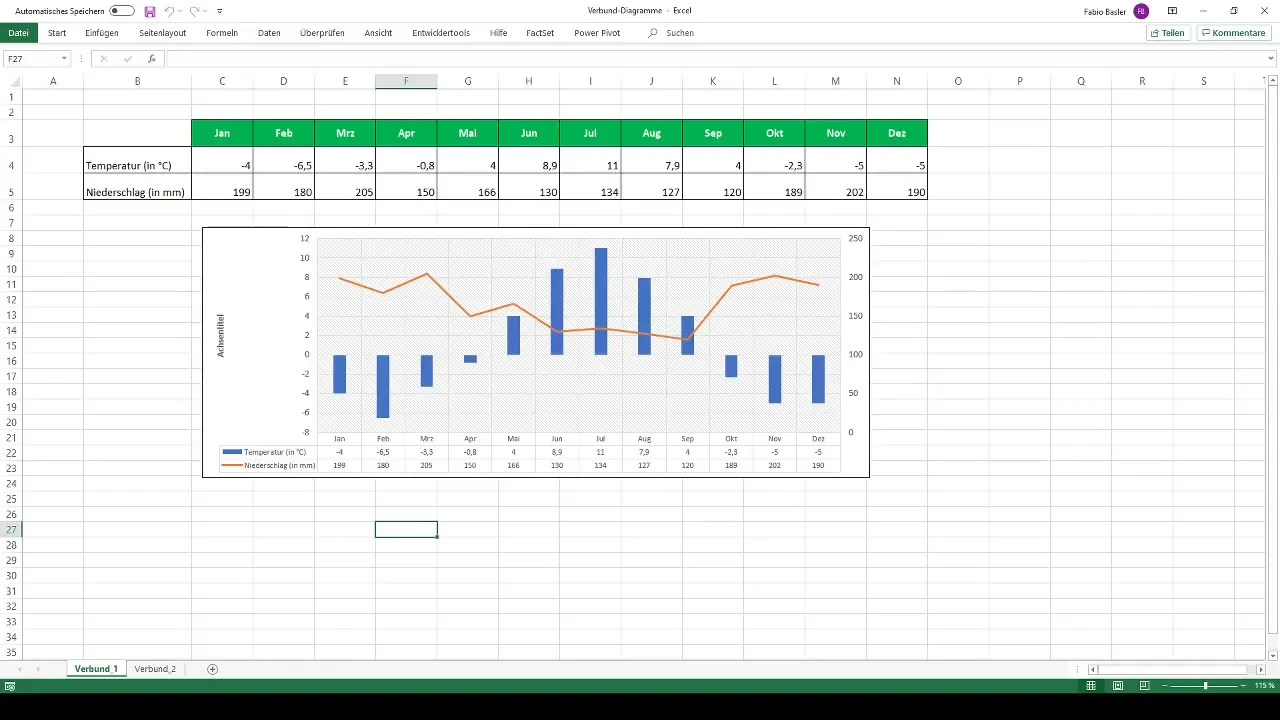
Krok 2: Vložení sloupcového diagramu 2D
Jdi na kartu „Vložit“ a vyber sloupcový diagram 2D. Toto je první ze dvou typů zobrazení, které chceš kombinovat.
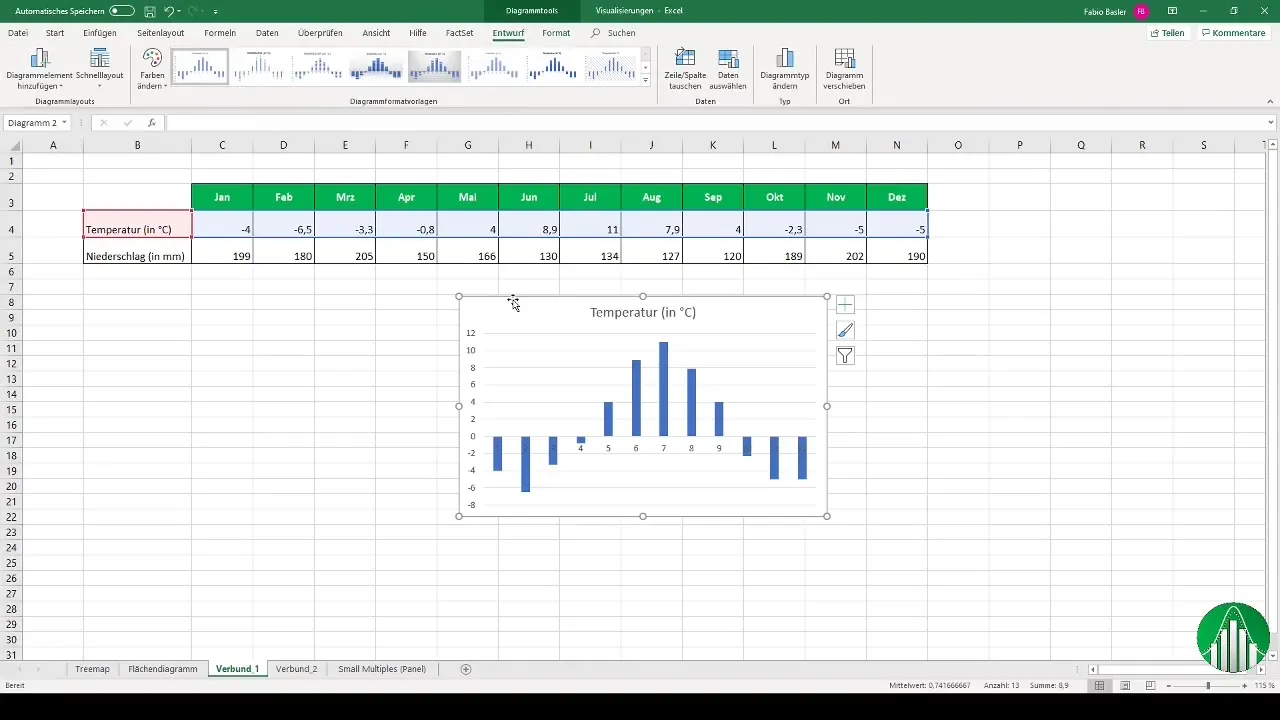
Krok 3: Přidání druhé datové řady
Nyní musíš vybrat druhou datovou řadu, v tomto případě údaje o srážkách. K tomu klikni pravým tlačítkem na diagram a vyber „Vybrat data“, abys přidal údaje o srážkách.
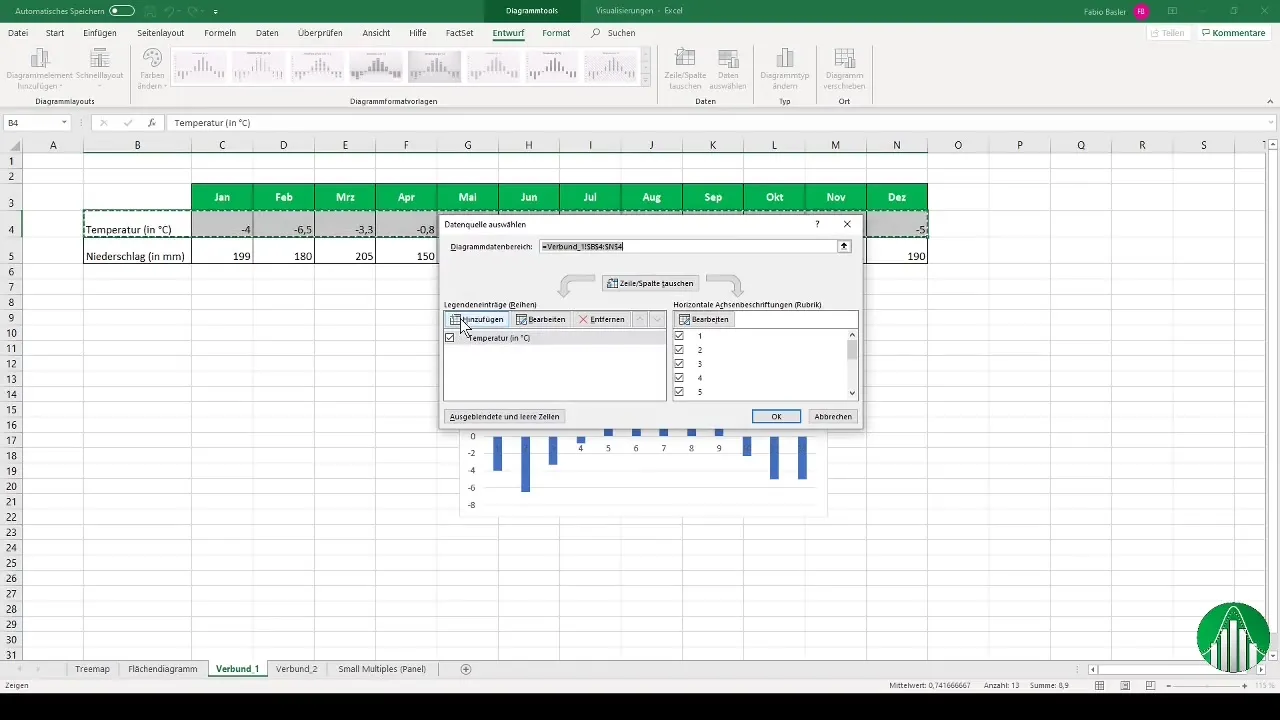
Krok 4: Úprava diagramu
Diagram je nyní vytvořen, ale možná není optimální. Pro přidání horizontální osy klikni na „Upravit“ a vyber příslušné měsíce. Poté klikni pravým tlačítkem a vyber „Změnit typ diagramu“.
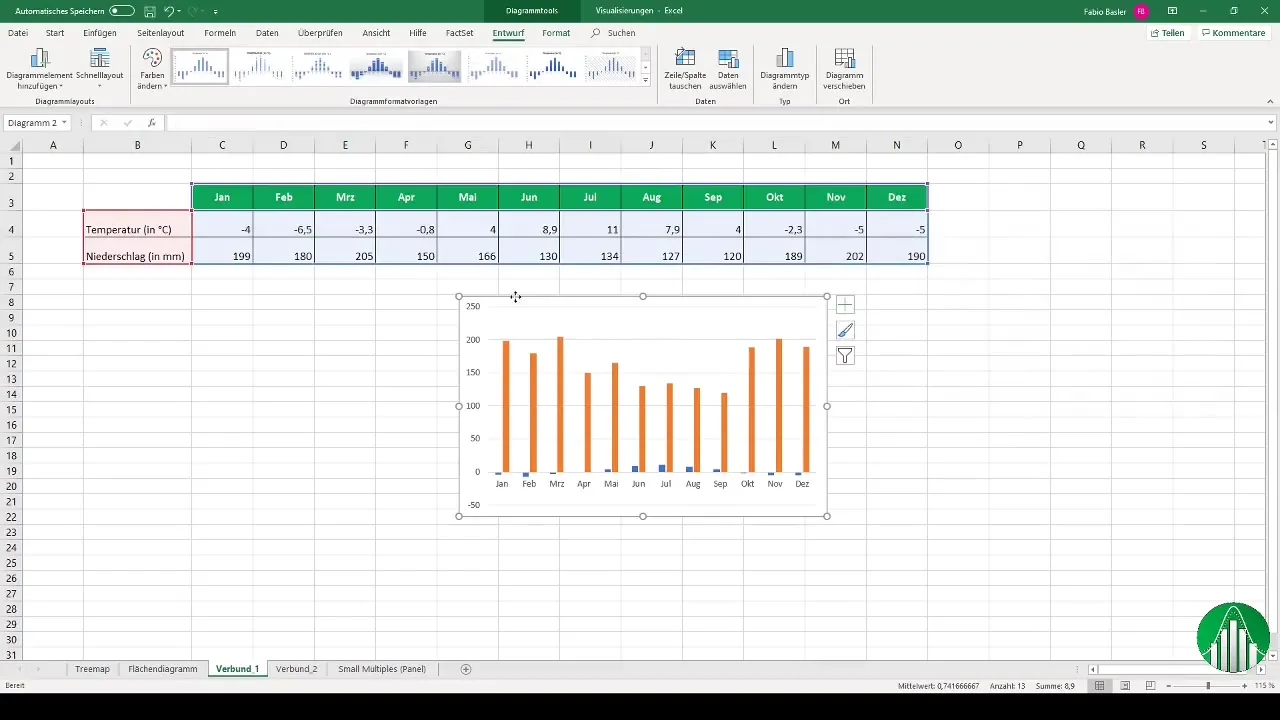
Krok 5: Výběr typu diagramu
Vyber kombinovaný diagram. Například chceš zobrazit teplotu jako seskupené sloupce a srážky jako linirový diagram. Ujisti se, že srážky jsou zobrazeny na druhé ose.
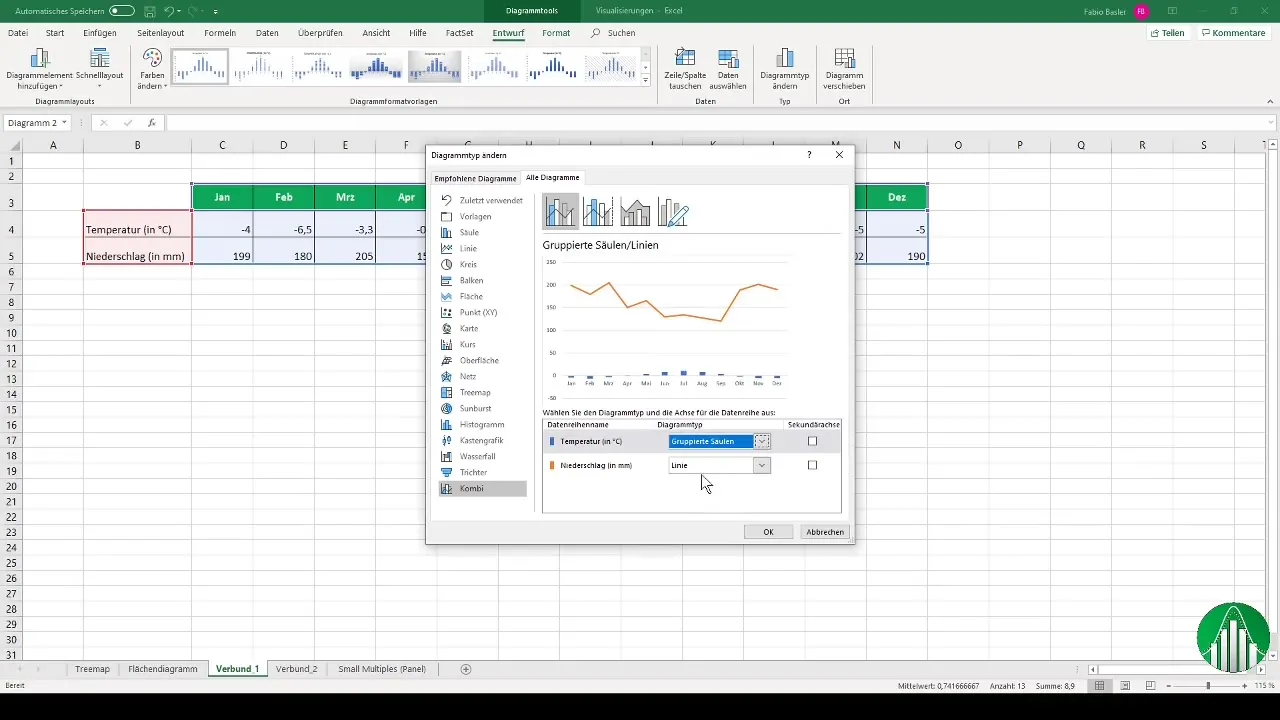
Krok 6: Přidání popisků dat
Pro vylepšení informativnosti diagramu můžeš přidat popisky dat. K tomu klikni pravým tlačítkem na diagram a vyber „Přidat popisky dat“.
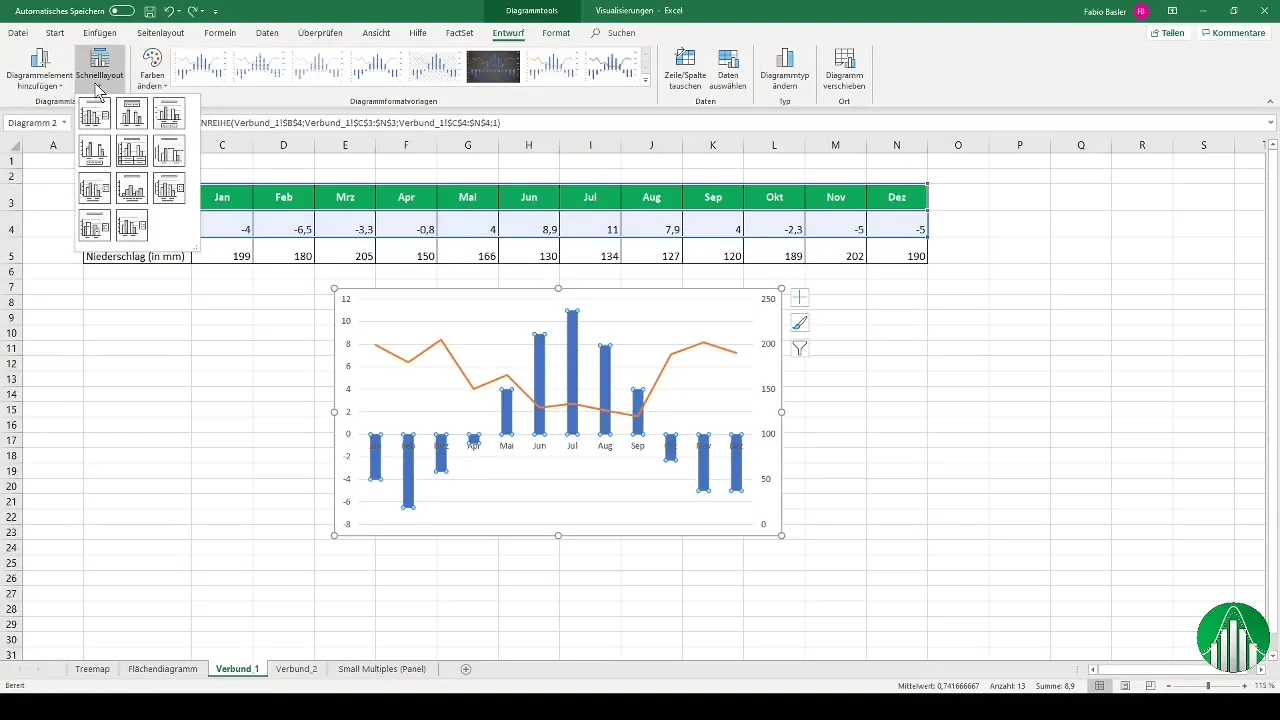
Krok 7: Úprava rozložení
Je užitečné vyzkoušet různé rozvržení, abys diagram vizuálně zaujal. Vyber požadované rozložení, abys zobrazil příslušná čísla pod svou vizualizací.
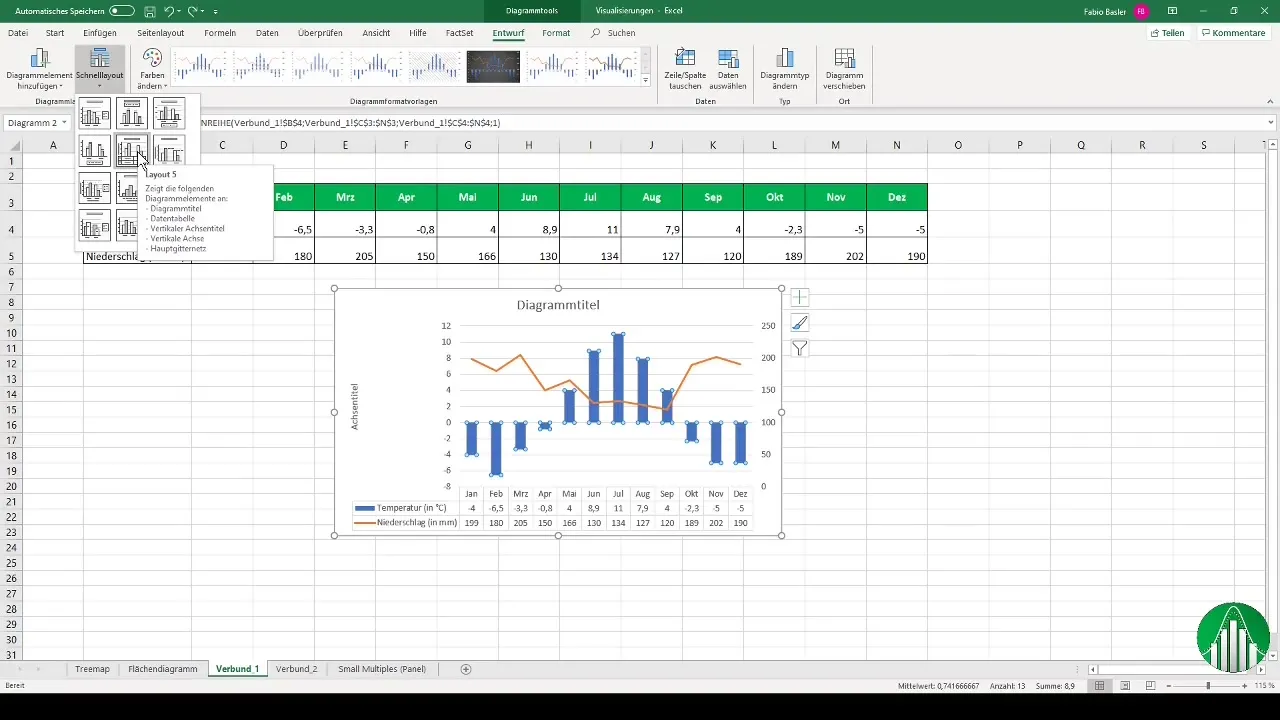
Krok 8: Vytvoření druhého kombinovaného diagramu
Nyní se podíváme na jiné zajímavé kombinace: Plošný diagram spolu s linirovým diagramem. Vyber data o obratu a vyber plošný diagram.
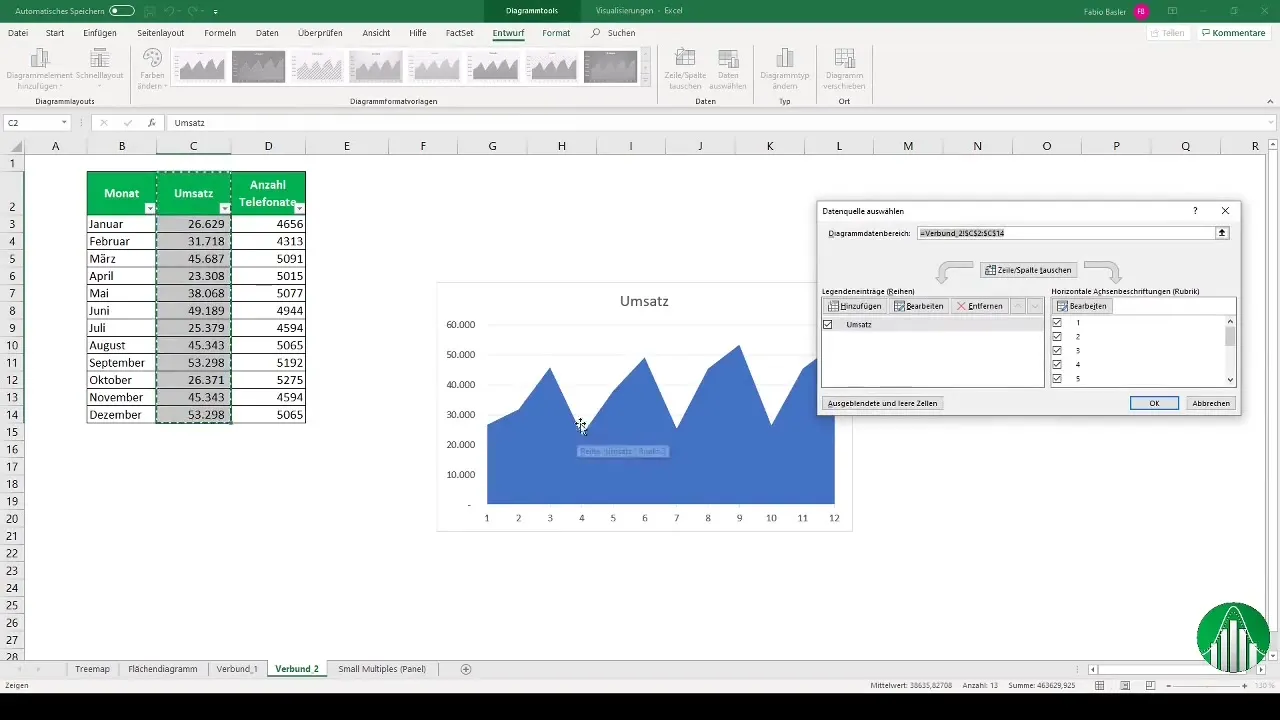
Krok 9: Přidání druhé datové řady
Pro přidání datové řady pro počet telefonátů proveď stejné kroky. Klikni opět pravým tlačítkem a vyber „Vybrat data“. Přidej hodnoty pro telefonáty.
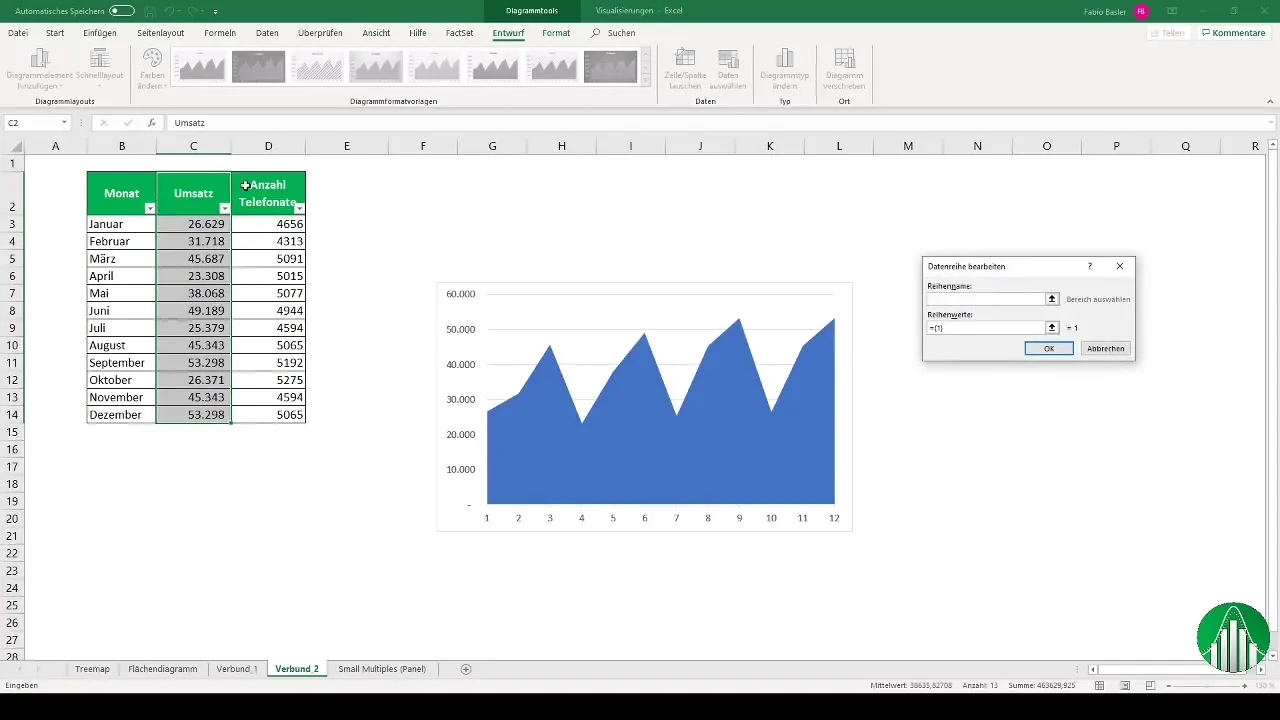
Krok 10: Změna typu grafu
Nyní musíš opět změnit typ grafu. Vyber opět možnost „Změna typu grafu“ a přepni zobrazení na kombinovaný graf. Dbej na to, aby plošné a liniové diagramy byly dobře čitelné.
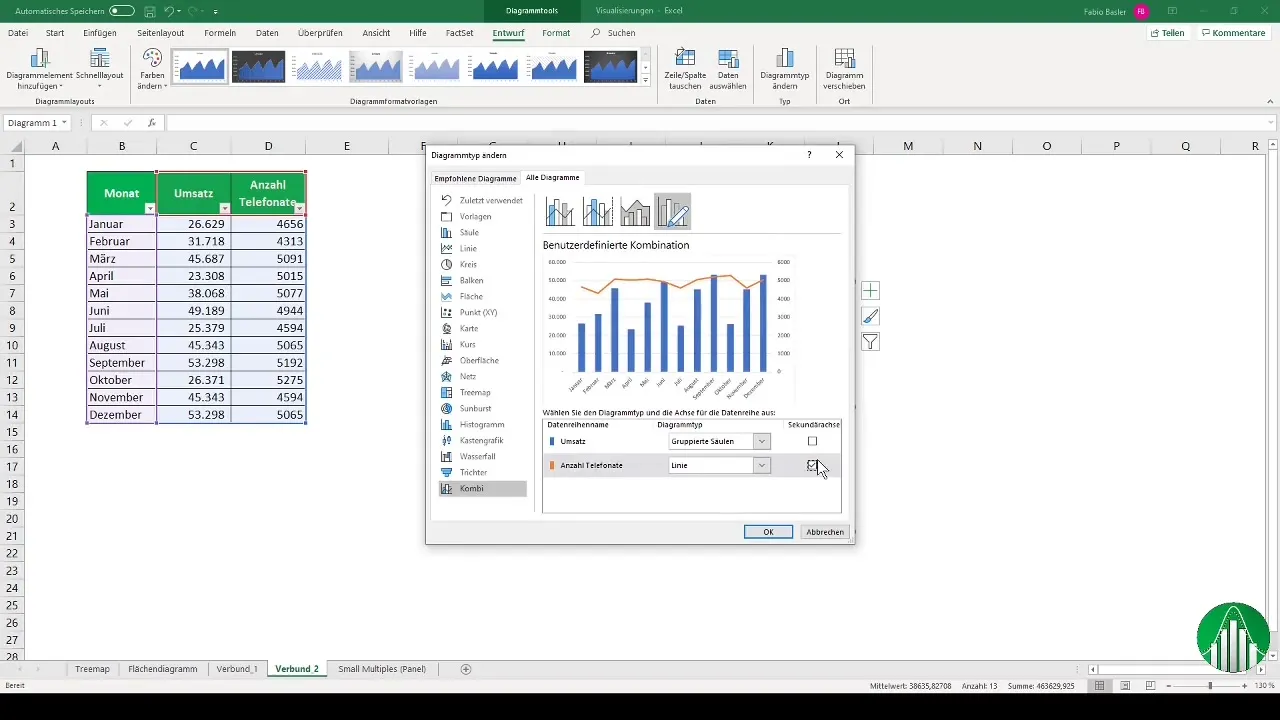
Krok 11: Úprava grafu
Nyní můžeš měnit různé parametry týkající se způsobu zobrazení. Experimentuj s barvami a rozložením, aby se ti podařilo dosáhnout požadovaných vizuálních výsledků.
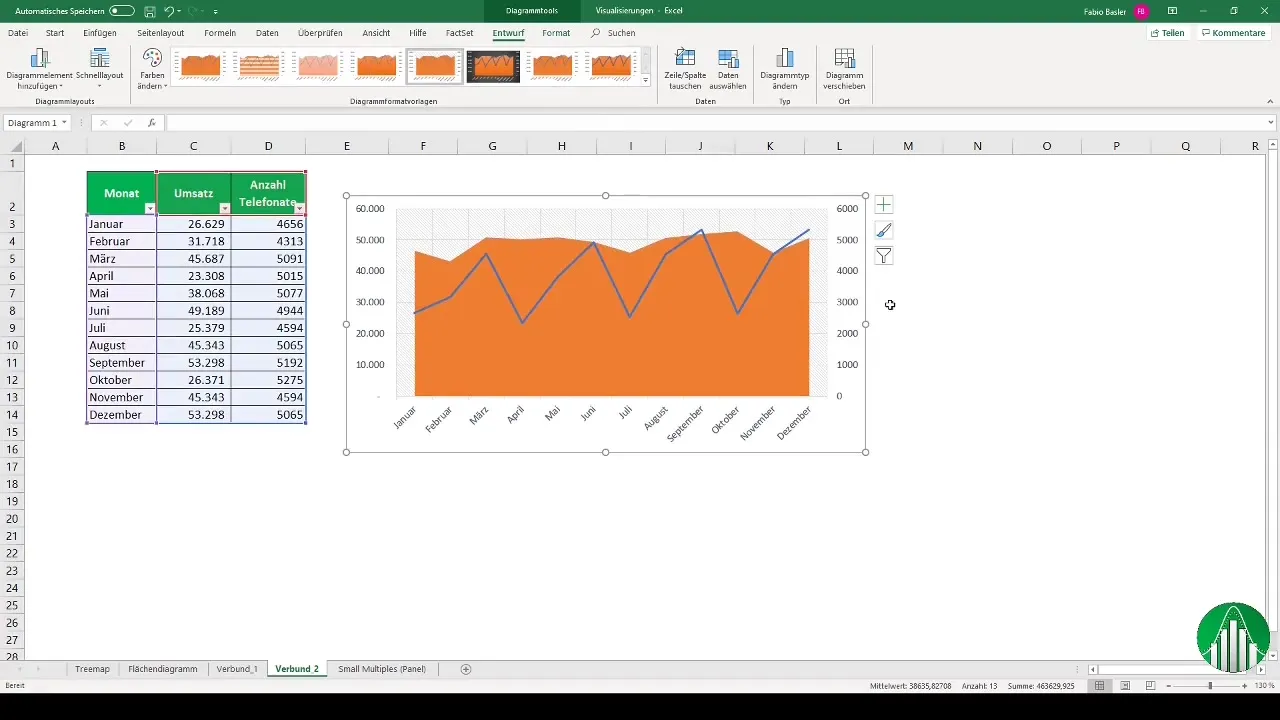
Shrnutí
Společné diagramy jsou efektivní metodou, jak názorně zobrazit několik sad dat. S výše uvedenými kroky můžeš kombinovat a upravovat různé typy diagramů, abys jasně zobrazil složité vývoje a trendy.
Často kladené dotazy
Co je verbunddiagram?Verbunddiagram je graf, který kombinuje různé způsoby zobrazení, např. sloupce a čáry, pro vizualizaci různých sad dat.
Jak přidám druhý datový řádek?Vyber svůj graf, klikni pravým tlačítkem a vyber „Vybrat data“, a pak přidej požadovaný datový řádek.
Mohu používat různé osy?Ano, v společných diagramech je možné používat různé osy pro různé série dat.
Jak mohu upravit rozložení svého grafu?Můžeš vybrat rozložení a upravit barvy, aby byl graf vizuálně přitažlivější.
Jaké typy diagramů mohu kombinovat?Můžeš kombinovat řadu typů diagramů, včetně sloupcových, liniových, plošných a dalších diagramů.


